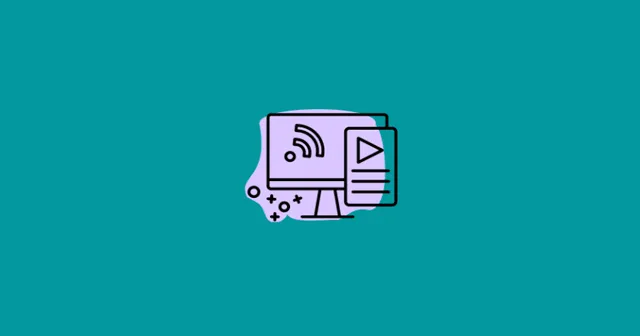
YouTube Autoplay-funksjon: Forståelse og feilsøking
YouTube Autoplay-funksjonen er utviklet for å forbedre seeropplevelsen din ved automatisk å spille av neste video etter at den nåværende er ferdig, enten du ser på en enkelt video eller en spilleliste. Når du ser på en spilleliste, vil du legge merke til en nedtellingssirkel på ti sekunder som indikerer at neste video står i kø for å spilles av. Innholdet i den neste videoen vil imidlertid variere basert på seerloggen din.
Dessverre rapporterer mange brukere problemer med at Autoplay-funksjonen ikke fungerer som den skal. Selv om de nøyaktige årsakene til denne feilen er uklare, har vi samlet flere effektive metoder for å hjelpe deg med å feilsøke og løse problemet.
Effektive metoder for å fikse YouTube Autoplay som ikke fungerer
Hvis du har problemer med Autoplay-funksjonen, følg retningslinjene nedenfor. Denne funksjonaliteten har som mål å holde innholdet flytende sømløst; derfor er det avgjørende å identifisere og løse eventuelle hindringer.
Fiks YouTube Autoplay på nettlesere
Hvis problemene dine oppstår mens du bruker YouTube i en nettleser, prøv følgende løsninger:
1. Veksle på Autoplay-knappen
Autoplay kan være utilsiktet deaktivert på enheten din. Følg disse trinnene for å aktivere den på nytt:
- Åpne nettleseren og naviger til YouTube.
- Spill av hvilken som helst video og finn Autospill-knappen øverst i vinduet. Klikk for å bytte status.
- Klikk deretter på Innstillinger og sjekk om Autoplay-bryteren er aktivert.
- Hvis problemet vedvarer, kan du prøve å logge av YouTube og deretter logge på igjen ved å bruke kontoen din.
2. Oppdater nettleseren din
Bruk av en utdatert nettleser kan også føre til problemer med Autoplay-funksjonen. Det er tilrådelig å se etter eventuelle ventende oppdateringer, siden mange brukere har rapportert at problemet ble løst ved å oppdatere nettleseren. Slik gjør du det:
- Gå til Innstillinger > Om Chrome > Se etter siste oppdateringer eller Bygg .
3. Tøm nettleserens bufferdata
Korrupte hurtigbufferdata kan også blokkere Autoplay-funksjonen. Slik tømmer du hurtigbufferen:
- Start nettleseren din og klikk på menyikonet med tre prikker.
- Velg Flere verktøy og velg Fjern nettleserdata eller trykk Ctrl + Shift + Del .
- Velg alternativene du ønsker å slette, klikk deretter Slett data , og sørg for å gjøre det samme for Avansert -fanen.
4. Fjern videoer fra spillelisten din
Hvis spillelisteinnstillingene forårsaker problemet, bør du vurdere å fjerne noen videoer. Slik gjør du det:
- Åpne YouTube i nettleseren din og klikk på Bibliotek -knappen.
- Få tilgang til spillelisten din, velg en video og klikk på ikonet med tre prikker ved siden av den.
- Velg Fjern fra spilleliste . Gjenta for andre videoer, og sjekk om Autoplay-problemet er løst.
Fiks YouTube Autoplay på smarttelefoner
Hvis du opplever problemer med YouTube-appen på en smarttelefon, følger du disse metodene:
1. Start YouTube-appen på nytt
En enkel omstart av YouTube-appen kan ofte avhjelpe Autoplay-problemet. Mange brukere synes denne metoden er effektiv, så prøv den.
2. Deaktiver funksjonen for dempet avspilling
Noen ganger kan den dempede avspillingsfunksjonen være utilsiktet aktivert. Du kan deaktivere den ved å:
- Åpne YouTube-appen og trykke på Profil > Innstillinger .
- Gå til Generelt -delen og velg Muted Playback Feeds .
- Slå av denne funksjonen og sjekk om problemet vedvarer.
3. Installer YouTube-appen på nytt
Hvis ingen av løsningene ovenfor fungerer, bør du vurdere å avinstallere og deretter installere YouTube-appen på nytt. Denne ferske installasjonen kan ofte løse vedvarende problemer.
Avslutningsvis bør disse feilsøkingsmetodene hjelpe deg med å løse problemet med YouTube Autoplay som ikke fungerer. Vi håper denne guiden er nyttig! Hvis du trenger ytterligere hjelp, legg gjerne igjen en kommentar nedenfor.




Legg att eit svar